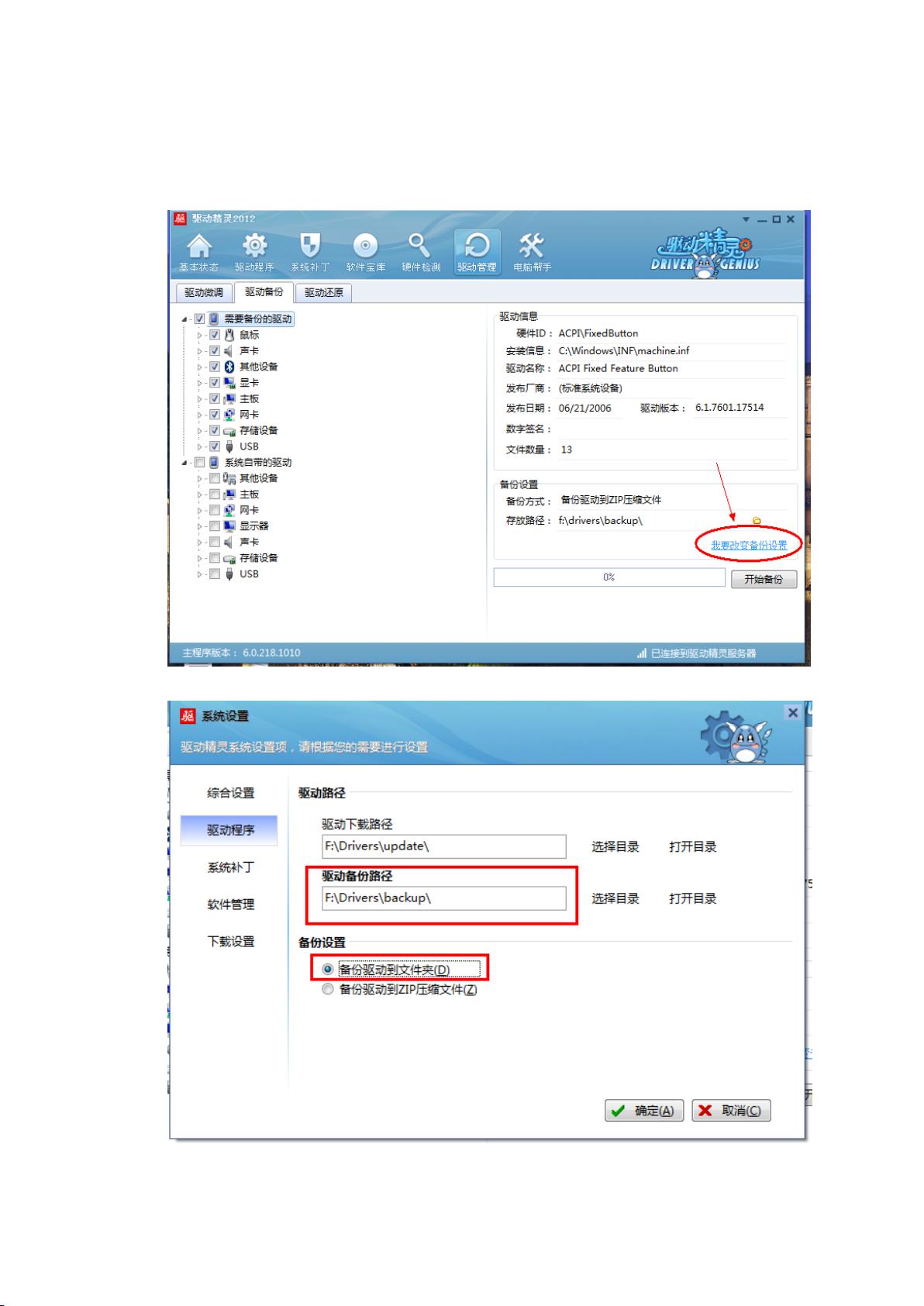DIY Win7原版系统驱动补丁集成教程
本文档主要介绍了如何在Windows 7系统中集成驱动程序和补丁,以提升系统安装后的便捷性和稳定性。在重装系统后,手动安装驱动和补丁是一项繁琐的工作,且网上提供的预集成版本质量参差不齐,对设备性能可能造成影响。通过使用Windows 7的官方MSDN原版资源,并结合驱动精灵等驱动备份工具和UltraISO这类ISO编辑器,用户可以定制更精准的驱动安装体验。
首先,准备工作包括备份现有驱动,确保使用与系统位数相同的驱动精灵等软件,如驱动精灵来备份当前驱动。其次,需要UltraISO这样的ISO编辑工具,用于处理系统镜像文件install.wim。步骤如下:
1. 提取install.wim文件:使用UltraISO、WINRAR或7Zip等工具将安装源的install.wim文件复制到一个备用位置,例如E:\WINMOUNT,确保有足够的空间(至少15GB),否则可能导致装载失败。
2. 装载映像:以管理员权限打开命令提示符,输入`dism /mount-wim /wimfile:[install.wim路径] /index:[映像卷序号] /mountdir:[装载目录路径]`。这里的参数需要根据实际情况调整,如`[install.wim路径]`应替换为install.wim的实际位置,`[映像卷序号]`代表你需要的Win7版本,例如32位系统的卷序号可能为1-4,分别对应简易版、家庭普通版、家庭高级版等。
3. 集成驱动和补丁:在装载的映像目录下,你可以选择合适的驱动程序和补丁,替换原有的系统组件。由于是原版整合,所以驱动和补丁会更加精确适配,尤其对笔记本电脑等设备来说更为重要。
4. 完成集成后,进行卸载并保存映像:将改动保存回install.wim文件,然后卸载映像,通过`dism /unmount-wim`命令。最后,用UltraISO将修改后的install.wim写回到ISO文件中。
通过这个教程,用户能够确保系统纯净性的同时,避免了驱动和补丁安装的麻烦,提高了系统恢复速度和稳定性。但需要注意的是,集成过程需谨慎操作,以免破坏系统完整性。
147 浏览量
226 浏览量
2023-06-30 上传
2023-12-08 上传
2023-12-20 上传
2023-05-14 上传
2023-05-16 上传
2023-09-09 上传
2023-12-11 上传
az840720101
- 粉丝: 0
- 资源: 1
最新资源
- 构建Cadence PSpice仿真模型库教程
- VMware 10.0安装指南:步骤详解与网络、文件共享解决方案
- 中国互联网20周年必读:影响行业的100本经典书籍
- SQL Server 2000 Analysis Services的经典MDX查询示例
- VC6.0 MFC操作Excel教程:亲测Win7下的应用与保存技巧
- 使用Python NetworkX处理网络图
- 科技驱动:计算机控制技术的革新与应用
- MF-1型机器人硬件与robobasic编程详解
- ADC性能指标解析:超越位数、SNR和谐波
- 通用示波器改造为逻辑分析仪:0-1字符显示与电路设计
- C++实现TCP控制台客户端
- SOA架构下ESB在卷烟厂的信息整合与决策支持
- 三维人脸识别:技术进展与应用解析
- 单张人脸图像的眼镜边框自动去除方法
- C语言绘制图形:余弦曲线与正弦函数示例
- Matlab 文件操作入门:fopen、fclose、fprintf、fscanf 等函数使用详解